答案:CSS中实现直线的常见方法有四种:使用border属性适合简单分隔线;伪元素::before/::after适用于精确定位的装饰性线条;background渐变可实现自定义虚线、点线等复杂样式;语义化标签hr用于内容分隔,兼顾可访问性。每种方法根据场景选择,border简单高效,伪元素灵活不占布局,背景渐变控制精细,hr符合语义规范。
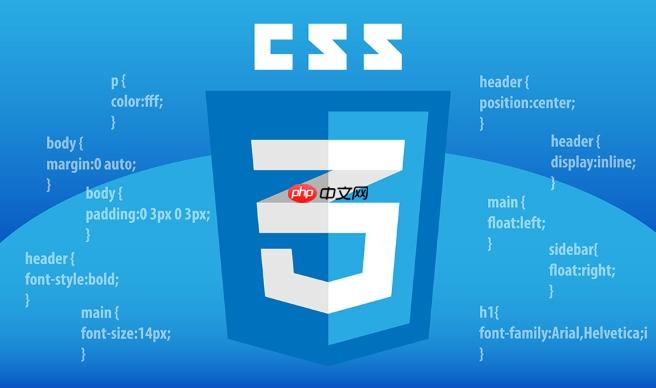
CSS中添加直线,通常我们不是直接“画”一条线,而是通过巧妙地利用现有HTML元素的属性来“模拟”出直线的视觉效果。核心思路无外乎几种:利用元素的边框(
border)、伪元素(
::before或
::after)构建,或者借助背景(
background)的强大能力,甚至在特定场景下,语义化的
标签也能派上用场。理解这些底层机制,我们就能灵活地绘制出各种水平或垂直直线,并赋予它们丰富的样式。
解决方案
在CSS中实现直线的方案有很多,每种都有其独特的优势和适用场景。我个人在项目中会根据具体需求权衡选择。
-
使用
border
属性 这是最直接也最常用的方法。通过给一个块级元素(如div
或span
)设置一个方向的边框,并控制其宽度和高度,就能模拟出直线。-
水平线: 给一个高度为0或很小的元素设置
border-bottom
或border-top
。.horizontal-line { width: 100%; /* 线的长度 */ height: 0; /* 元素本身的高度,让边框看起来是线 */ border-bottom: 1px solid #ccc; /* 线的粗细、样式和颜色 */ margin: 20px 0; /* 调整上下间距 */ } -
垂直线: 类似地,给一个宽度为0或很小的元素设置
border-left
或border-right
。.vertical-line { width: 0; /* 元素本身的宽度 */ height: 100px; /* 线的长度 */ border-left: 1px solid #ccc; /* 线的粗细、样式和颜色 */ display: inline-block; /* 保持在行内,但允许设置宽高 */ vertical-align: middle; /* 垂直对齐,如果需要 */ margin: 0 20px; }这种方式简单快捷,尤其适合作为内容分隔线。
-
水平线: 给一个高度为0或很小的元素设置
-
利用
::before
或::after
伪元素 当你不希望直线的存在影响到主元素的盒模型尺寸,或者需要更灵活的定位时,伪元素就显得非常强大。它们不占用文档流中的实际空间,可以独立定位。-
基本思路: 给父元素设置
position: relative;
,然后给伪元素设置content: '';
和position: absolute;
,再通过width
、height
和background-color
来绘制。 -
水平线示例:
.container-with-line { position: relative; padding-bottom: 20px; /* 为线条留出空间 */ } .container-with-line::after { content: ''; position: absolute; bottom: 0; /* 定位在容器底部 */ left: 0; width: 100%; /* 线的长度 */ height: 1px; /* 线的粗细 */ background-color: #f00; /* 线的颜色 */ } -
垂直线示例:
.container-with-v-line { position: relative; padding-right: 20px; display: inline-block; /* 如果容器是行内元素 */ } .container-with-v-line::before { content: ''; position: absolute; right: 0; /* 定位在容器右侧 */ top: 0; height: 100%; /* 线的长度 */ width: 1px; /* 线的粗细 */ background-color: #00f; }这种方法给我感觉自由度更高,特别是在做一些精细的UI装饰时。
立即学习“前端免费学习笔记(深入)”;
-
基本思路: 给父元素设置
-
使用
background
属性 (特别是渐变) 如果你需要创建虚线、点线,或者一些更复杂的图案线,background
属性配合linear-gradient
是一个非常棒的选择。它能让你摆脱border-style
的限制。-
虚线示例:
.dashed-line-bg { width: 100%; height: 1px; /* 线的粗细 */ background: repeating-linear-gradient(to right, #333 0, #333 5px, transparent 5px, transparent 10px); /* 从左到右重复:黑色5px,透明5px */ } -
点线示例 (模拟):
.dotted-line-bg { width: 100%; height: 2px; /* 线的粗细 */ background: radial-gradient(circle, #666 1px, transparent 1px) repeat-x; background-size: 8px 100%; /* 点的间距和高度 */ }这种方式虽然代码可能稍微复杂一点,但能实现的效果是其他方法难以企及的。
-
虚线示例:
-
利用
标签 (语义化)
标签在HTML中表示“主题内容的段落级分隔”,本身就是一条水平线。它的样式完全可以通过CSS来重置和美化。hr { border: none; /* 重置浏览器默认边框 */ border-top: 1px solid #ccc; /* 设置自定义边框 */ margin: 20px 0; /* 调整间距 */ background-color: transparent; /* 确保背景透明 */ }在我看来,如果你的直线确实是用来分隔内容语义的,那么
是最佳选择,因为它兼顾了语义化。但如果只是纯粹的视觉装饰,我通常会倾向于用div
加border
或伪元素。
CSS中实现直线的几种常见方法有哪些?它们各自的适用场景是什么?
说到在CSS中实现直线,我们手头其实有几把“刷子”,每把刷子都有它最擅长画的“画”。我常常会根据项目的具体要求和对代码的整洁度考量来做选择。
首先是border
属性。这是最直接、最“傻瓜式”的方法。你有一个元素,想给它下面加条线?直接
border-bottom: 1px solid black;就完事了。它的优点显而易见:代码简洁,理解成本低,性能开销小。适用场景就是那些简单的、作为元素边界或者内容分隔线的直线。比如一个导航栏的下划线、一个表单项的底部边框,或者文章段落间的一条细分隔线。但它的缺点也明显,这条线是元素盒模型的一部分,如果你设置了
height: 0;那么它本身不占空间,可一旦元素有实际高度,这条边框就会“依附”在元素边缘,位置不够灵活。而且,它本身很难做成垂直线,需要把元素的宽度设为0,这有时候会有点别扭。
接着是伪元素 ::before
和 ::after
。这在我看来是实现各种装饰性线条的“瑞士军刀”。它的核心优势在于不影响主元素的盒模型。你可以把伪元素想象成主元素内部的“幽灵”元素,它们虽然存在,但默认不占据文档流空间,可以利用
position: absolute;随意定位。这让它非常适合需要精确控制位置、或者作为复杂UI装饰的线条。比如,一个按钮点击后的动态下划线、图片说明文字旁边的装饰性竖线、或者在不改变原有布局的情况下添加的任何视觉分隔。我个人非常喜欢用伪元素来做各种UI细节,因为它能让你的HTML结构保持干净,而把所有视觉上的“小把戏”都交给CSS处理。
然后是background
属性,特别是结合渐变。这绝对是实现虚线、点线、渐变线或更复杂图案线的利器。当
border-style: dashed;或
dotted;无法满足你对虚线间距、点大小或颜色的精细控制时,
repeating-linear-gradient或
radial-gradient就能大显身手。你可以用它来创建自定义的虚线模式,甚至模拟出一些重复的几何图案。当然,它的代码量会比纯粹的
border多一些,理解起来也稍微复杂点,但换来的是无与伦比的视觉表现力。性能上,可能比纯色
border稍有开销,但在现代浏览器中通常不是问题。
最后是
标签。这个HTML标签本身就代表着“水平线”。它的最大优势在于语义化。当你的直线确实是用来分隔主题内容,表示“段落级分隔”时,使用
是符合HTML规范的最佳实践。虽然浏览器会给它一些默认样式,通常需要我们用CSS进行重置(
border: none; border-top: ...),但它在可访问性和语义结构上提供了其他方法无法替代的价值。不过,它天生就是水平的,如果你想用它做垂直线,那基本就是“歪打正着”,得通过旋转之类的hack方式实现,这明显不是它的设计初衷,所以不推荐。
总结一下:简单分隔用
border;复杂装饰和精确定位用伪元素;特殊图案和自定义虚线用
background渐变;语义化的内容分隔用
。
如何精确控制CSS直线的长度、粗细和颜色,并实现虚线、点线等特殊样式?
精确控制直线的样式,是让它看起来专业且符合设计稿的关键。这不仅仅是把线画出来,更是要把线画“对”。
长度与粗细的控制:
-
对于水平线:
-
长度: 通常由元素的
width
属性决定。你可以设置width: 100%;
让它与父容器等宽,也可以是固定的width: 200px;
,或者响应式的width: 80vw;
(视口宽度的80%)。 -
粗细: 如果是
border
实现的,由border-width
决定,比如border-bottom: 2px solid black;
。如果是伪元素或背景实现的,则由元素的height
属性决定,例如height: 2px; background-color: black;
。
-
长度: 通常由元素的
-
对于垂直线:
-
长度: 通常由元素的
height
属性决定。可以是height: 100%;
(与父容器等高),也可以是固定的height: 150px;
。 -
粗细: 如果是
border
实现的,由border-width
决定,比如border-left: 2px solid black;
。如果是伪元素或背景实现的,则由元素的width
属性决定,例如width: 2px; background-color: black;
。
-
长度: 通常由元素的
颜色的设置:
-
border
实现: 直接通过border-color
属性设置,例如border-bottom-color: #f00;
或者在简写中指定border-bottom: 1px solid #f00;
。 -
伪元素或
background
实现: 通过background-color
属性设置,例如background-color: #00f;
。如果你用渐变背景,颜色则在渐变函数中定义。
虚线与点线等特殊样式的实现:
这里就到了展现CSS灵活性的地方了。
-
使用
border-style
: 这是最简单直接的方法。-
虚线:
border-style: dashed;
会创建由短线段组成的虚线。你可以调整border-width
来改变线段的粗细。 -
点线:
border-style: dotted;
会创建由小圆点组成的点线。同样,border-width
影响点的大小。 -
双线:
border-style: double;
会创建两条平行的实线。 这些样式虽然方便,但其线段或点的大小、间距通常由浏览器自动计算,我们能控制的自由度有限。
-
虚线:
-
使用
background
渐变(repeating-linear-gradient
或repeating-radial-gradient
): 当border-style
无法满足你的精细控制需求时,渐变就是你的救星。-
自定义虚线: 我们可以用
repeating-linear-gradient
来精确控制虚线的线段长度、间距和颜色。.custom-dashed-line { width: 100%; height: 2px; /* 线的粗细 */ background: repeating-linear-gradient(to right, #333 0, /* 第一个颜色从0开始 */ #333 8px, /* 持续8px */ transparent 8px, /* 第二个颜色(透明)从8px开始 */ transparent 16px /* 持续8px,到16px结束 */ ); }这段代码会生成一个8px长的黑色实线,接着是8px长的透明间隙,然后重复。通过调整这些长度值,你可以创造出各种各样的虚线效果。
-
自定义点线: 类似地,
repeating-radial-gradient
可以用来模拟点线,但通常会结合background-size
来控制点的大小和重复模式。不过,这会比border-style: dotted;
复杂很多,通常我只在需要非常特殊的点状图案时才考虑。
-
自定义虚线: 我们可以用
在我看来,
border-style适合快速实现标准样式,而
background渐变则提供了无限的创意空间,尽管它可能需要你更深入地理解CSS渐变的工作原理。选择哪种方式,完全取决于你对“特殊”的定义有多高。
在响应式设计中,如何确保CSS绘制的直线能够良好适应不同屏幕尺寸?
在响应式设计中,让CSS绘制的直线在不同屏幕尺寸下都能保持美观和功能性,这可不是简单地画一条线就完事了。我们需要考虑很多,比如长度是否自适应、粗细是否需要调整,甚至在某些小屏幕上是否应该隐藏。
-
使用相对单位来定义长度 这是最基础也是最重要的原则。避免使用固定像素值(
px
)来定义直线的长度,而是选择相对单位。-
百分比 (
%
):width: 100%;
让水平线始终占据父容器的全部宽度。height: 100%;
也能让垂直线占据父容器的全部高度。这种方式非常适合作为容器内部的分隔线。 -
视口单位 (
vw
,vh
):width: 80vw;
让水平线的长度与浏览器视口宽度成比例。这在某些全屏设计或者需要直线与整个页面宽度关联的场景下很有用。 -
em
或rem
: 如果直线的长度需要与文本大小关联,可以考虑使用em
或rem
。比如,一个与字体大小相关的下划线。
-
百分比 (
-
利用 Flexbox 或 Grid 布局 现代CSS布局(Flexbox和Grid)为响应式设计提供了强大的能力,直线作为其中的一个元素,也能从中受益。
-
Flexbox: 你可以将直线元素放在一个
display: flex;
的容器中,然后给直线设置flex-grow: 1;
,它就会自动填充剩余空间,实现自适应长度。.flex-container { display: flex; align-items: center; /* 垂直居中 */ } .flex-container .text { white-space: nowrap; /* 文本不换行 */ } .flex-container .line { flex-grow: 1; /* 自动填充剩余空间 */ height: 1px; background-color: #ccc; margin: 0 10px; /* 与文本的间距 */ } /* 示例HTML:相关文章
css图标旋转和缩放动画如何实现_使用Font Awesome和Animate.css组合控制
css使用bootstrap carousel轮播图不切换怎么办_确保JS文件和HTML结构正确
css复杂结构中样式渲染错乱怎么办_使用层级选择器梳理样式作用范围
css grid布局实现复杂网格怎么办_通过grid template areas划分区域
CSS布局页脚总是贴不上底部怎么办_使用flex容器与margin-top自动推到底部
相关标签:
本站声明:本文内容由网友自发贡献,版权归原作者所有,本站不承担相应法律责任。如您发现有涉嫌抄袭侵权的内容,请联系admin@php.cn
更多热门AI工具
-
Flexbox: 你可以将直线元素放在一个






























